Dolby Atmos é uma tecnologia imersiva que aprimora sua experiência de audição ao jogar ou assistir a filmes com suporte a som surround no seu PC com Windows 11. No entanto, pode haver momentos em que o Dolby Atmos não funcione no Windows 11.

Embora a razão por trás disso possa facilmente variar de configurações incorretas a drivers corrompidos, solucionar o problema não é muito difícil. Abaixo estão algumas dicas de solução de problemas que você pode empregar para corrigir o Dolby Atmos no Windows 11.
1. Use hardware compatível com Dolby Atmos
Dolby Atmos cria um efeito de som surround que o coloca bem no meio da ação. Ele faz isso mapeando sons para locais virtuais no espaço 3D e transferindo esses dados para seu hardware. Para experimentar o Dolby Atmos da melhor maneira possível, você precisa usar alto-falantes ou fones de ouvido especialmente calibrados. Isso pode incluir alto-falantes montados no teto ou fones de ouvido compatíveis com Dolby Atmos.
Como alternativa, se você não tiver um alto-falante ou fones de ouvido compatíveis com Dolby Atmos, poderá comprar o’Dolby Atmos para fones de ouvido’no Aplicativo Dolby Access – é uma compra única. O aplicativo promete emular o som virtual Dolby Atmos em qualquer par de fones de ouvido.
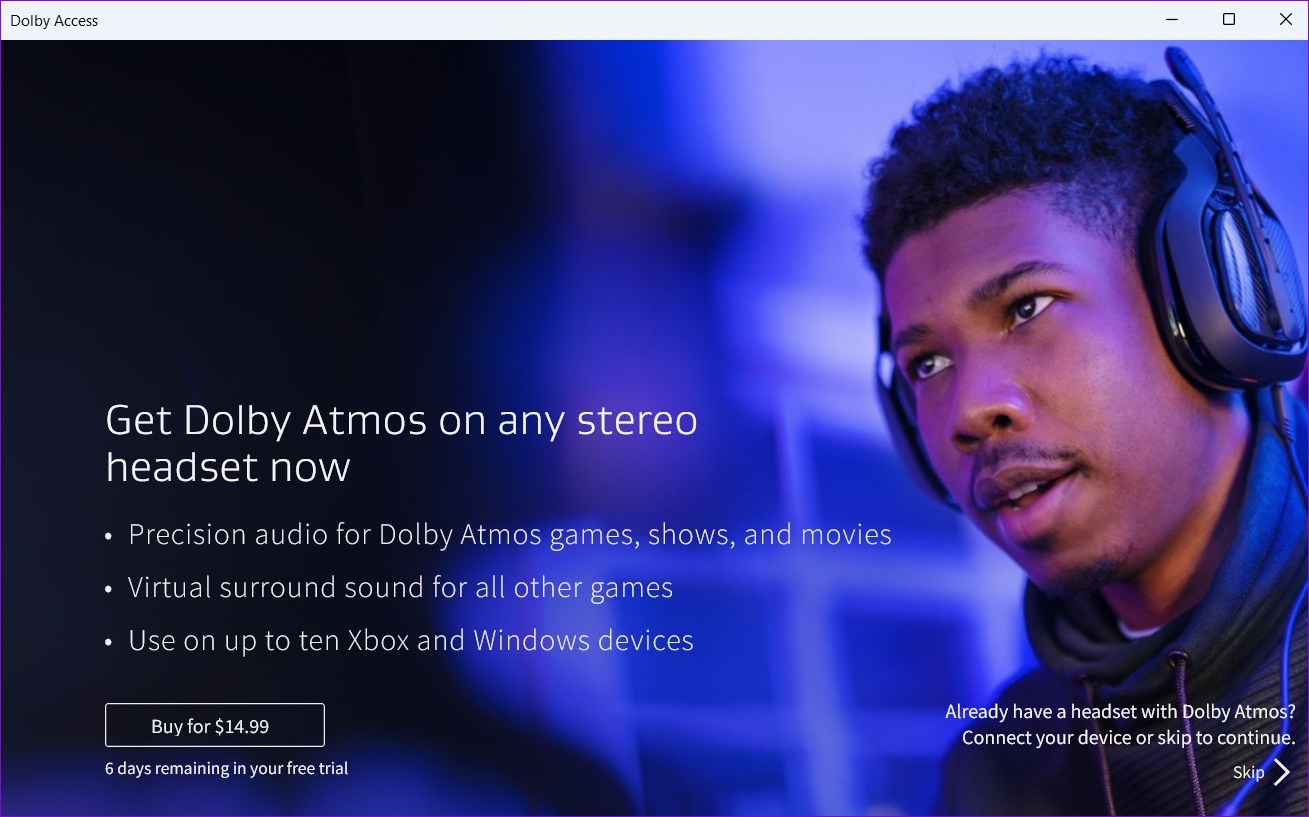
2. Execute o solucionador de problemas de áudio
O Windows 11 inclui vários solucionadores de problemas que podem ajudá-lo a lidar com vários problemas no nível do sistema. Se o Dolby Atmos não estiver funcionando, você deve começar executando o solucionador de problemas de áudio no Windows. Veja como.
Etapa 1: clique no ícone de pesquisa na barra de tarefas, digite configurações de solução de problemas e selecione o primeiro resultado exibido.
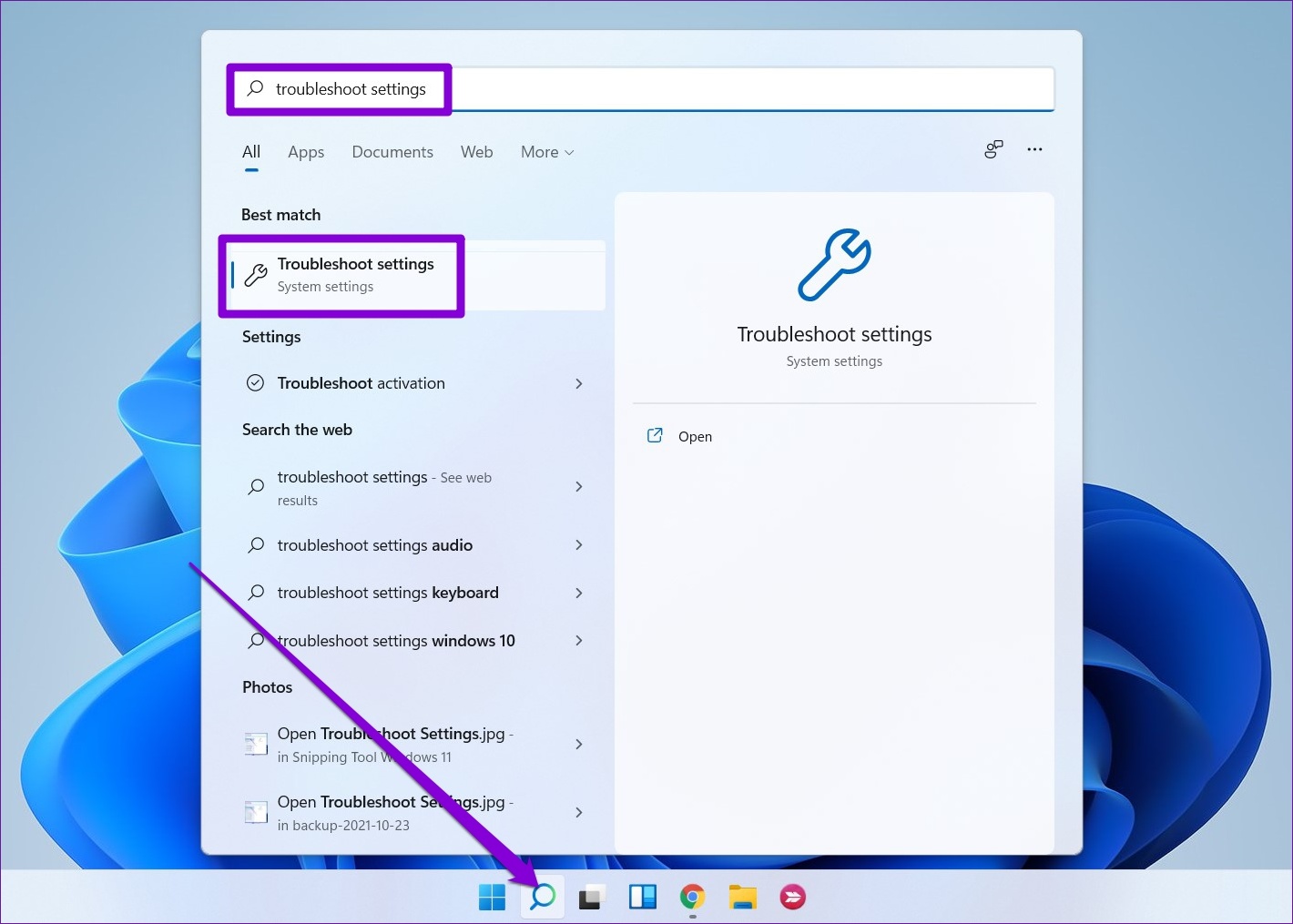
Etapa 2: clique em Outros solucionadores de problemas.
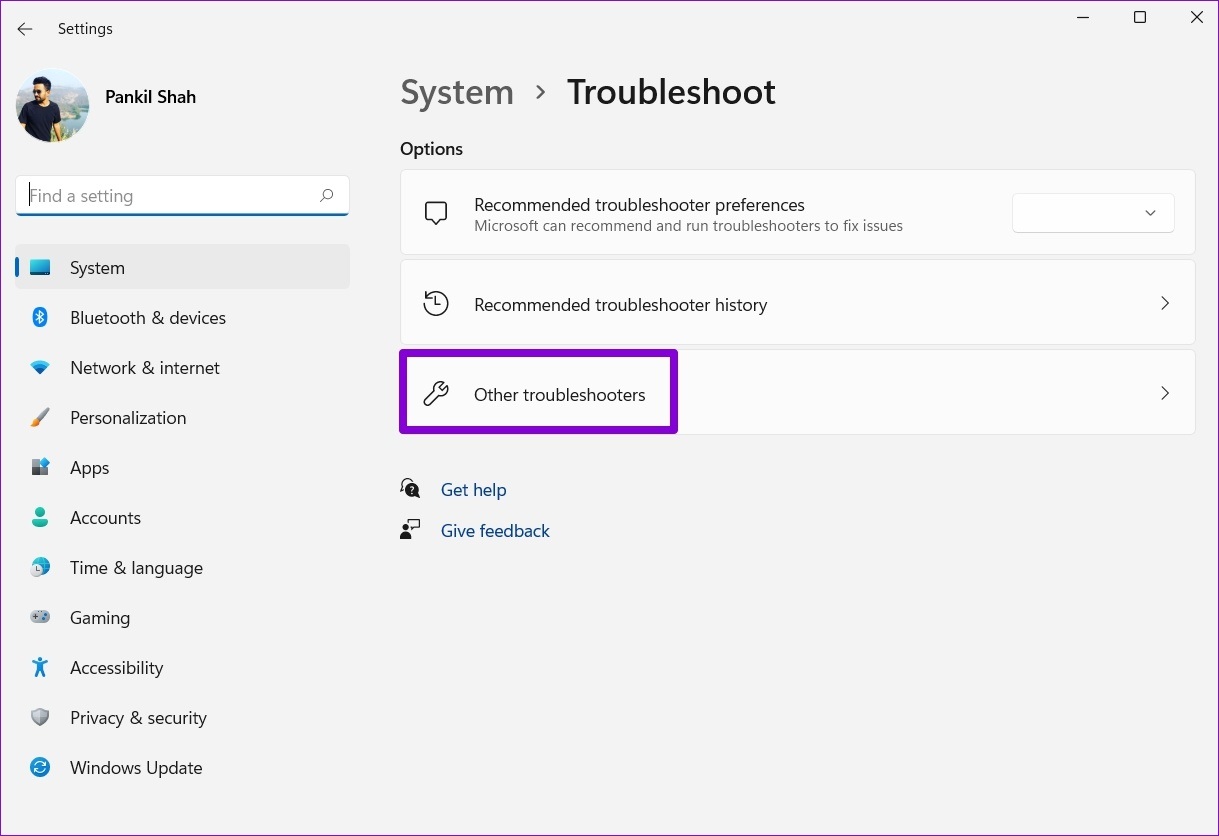
Etapa 3: clique no botão Executar botão ao lado de Reproduzir áudio e siga as instruções na tela para concluir o processo de solução de problemas.

Depois de executar o solucionador de problemas, verifique se você consegue fazer o Dolby Atmos funcionar.
3. Atualizar drivers de som
Drivers de som desatualizados também podem causar esses problemas. Para corrigi-lo, você pode atualizar os drivers relevantes no Gerenciador de dispositivos. Veja como.
Etapa 1: clique com o botão direito do mouse no ícone Iniciar e selecione Gerenciador de dispositivos no menu.
Etapa 2: Clique duas vezes em’Som, controladores de vídeo e jogos’para expandi-lo. Em seguida, clique com o botão direito do mouse em seu dispositivo e selecione Atualizar driver.
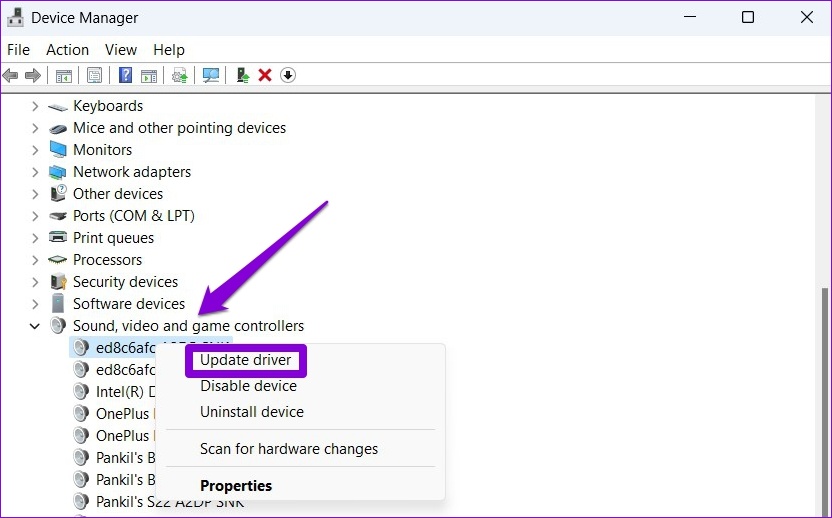
A partir daí, siga as instruções na tela para atualizar o driver.
4. Reverter drivers de som
Se os problemas com o Dolby Atmos começaram após uma atualização recente do driver, você pode reverter para o driver anterior para corrigir o problema. Veja o que você precisa fazer.
Etapa 1: pressione a tecla Windows + R para abrir a caixa de diálogo Executar. Digite devmgmt.msc na caixa e pressione Enter.

Etapa 2: expanda’Controladores de som, vídeo e jogos’. Clique com o botão direito do mouse no dispositivo associado ao Dolby Atmos e selecione Propriedades.
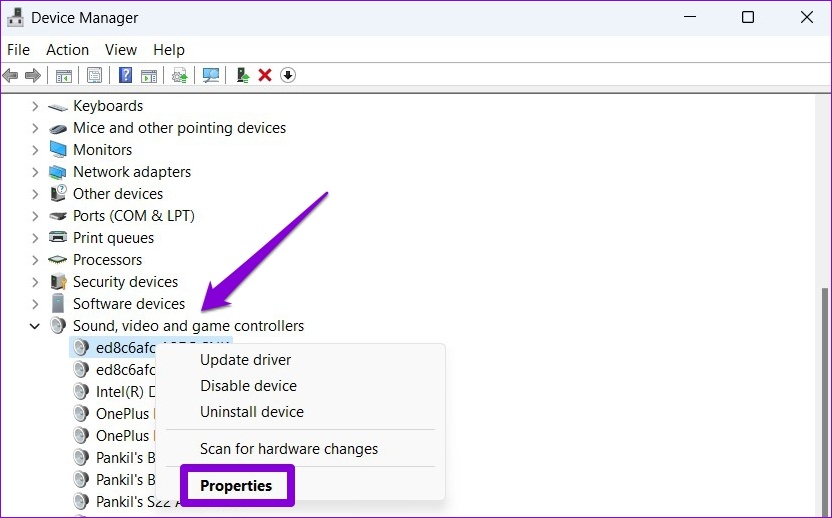
Etapa 3: no Na janela Propriedades, mude para a guia Driver e clique em Roll Back Driver.
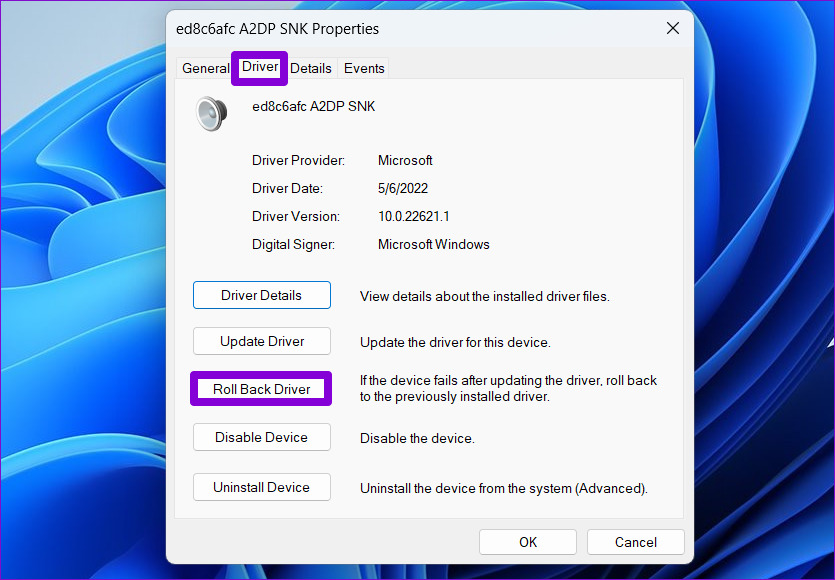
Etapa 4: selecione o motivo da reversão e clique em Sim para continuar.
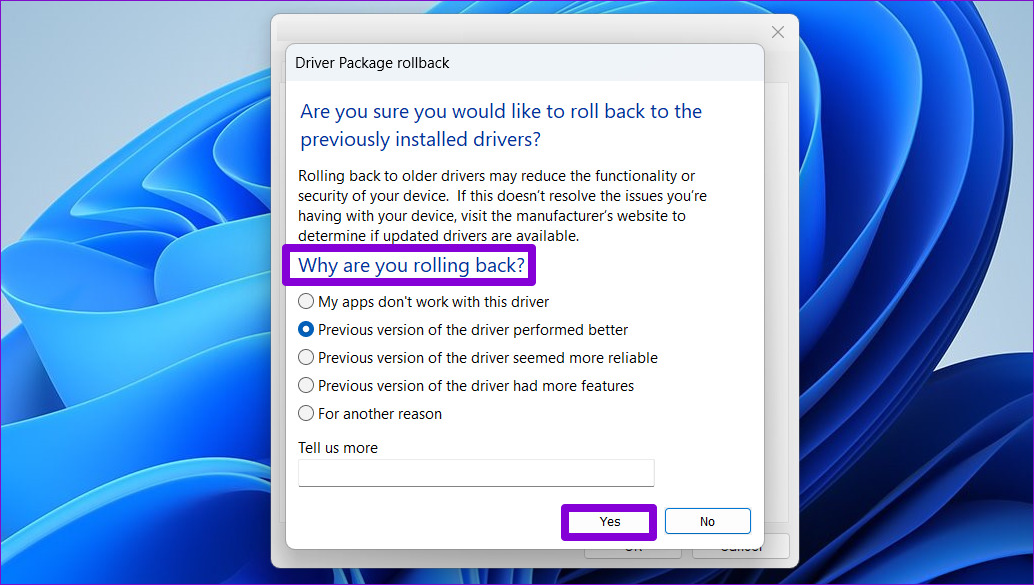
Reinicie seu PC para permitir que o Windows restaure seu driver e verifique se o Dolby Atmos funciona.
5. Permitir que os aplicativos assumam o controle exclusivo
Se os aplicativos não tiverem controle exclusivo sobre seu dispositivo de reprodução padrão, você não poderá aproveitar ao máximo o Dolby Atmos. Veja como você pode corrigir isso.
Etapa 1: clique com o botão direito do mouse no ícone do alto-falante na barra de tarefas e selecione Configurações de som no menu que se abre.
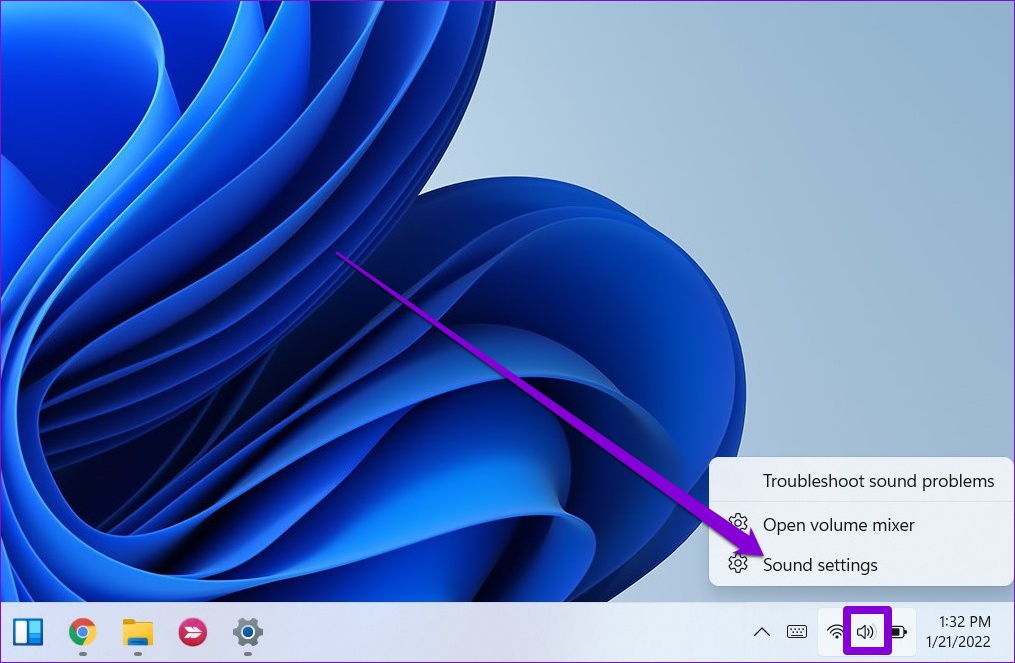
Etapa 2: Role para baixo até a seção Avançado e selecione”Mais configurações de som”.
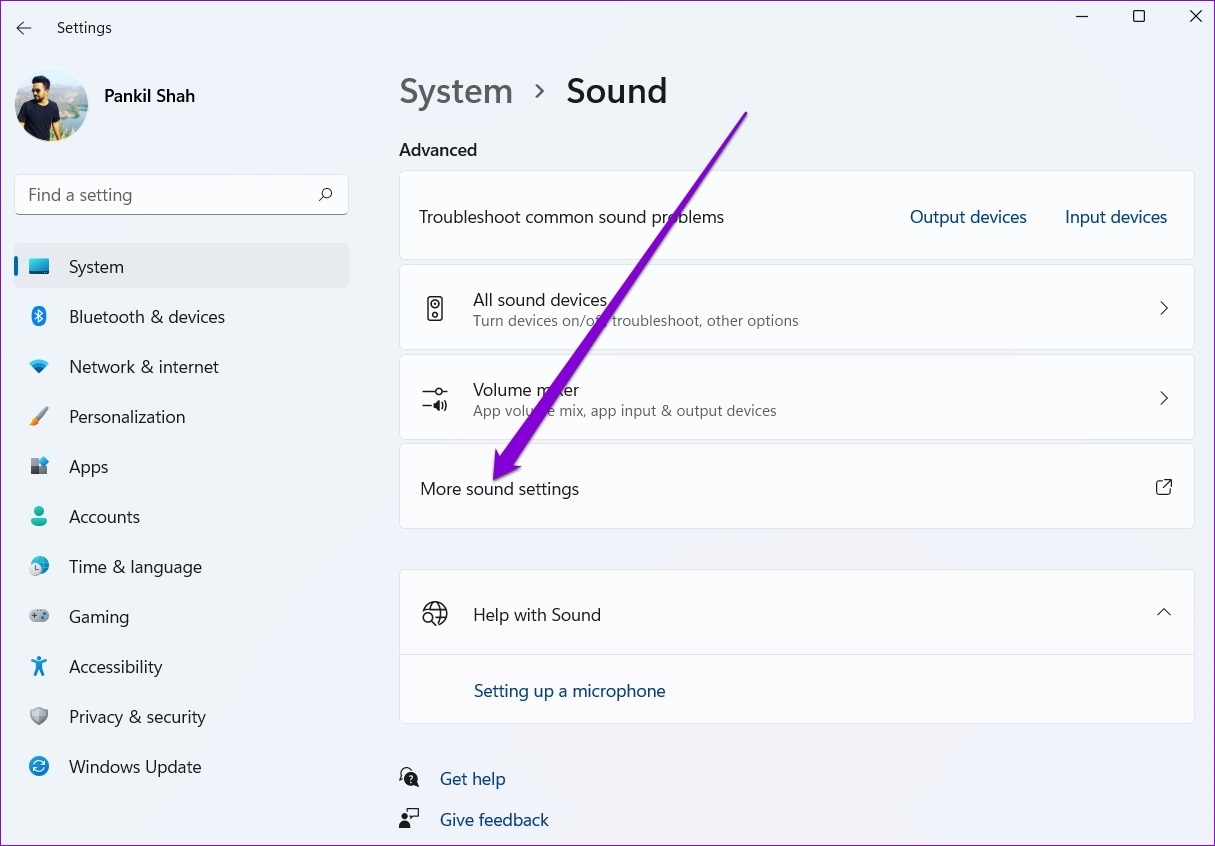
Etapa 3: clique com o botão direito do mouse em seu dispositivo de áudio e selecione Propriedades.
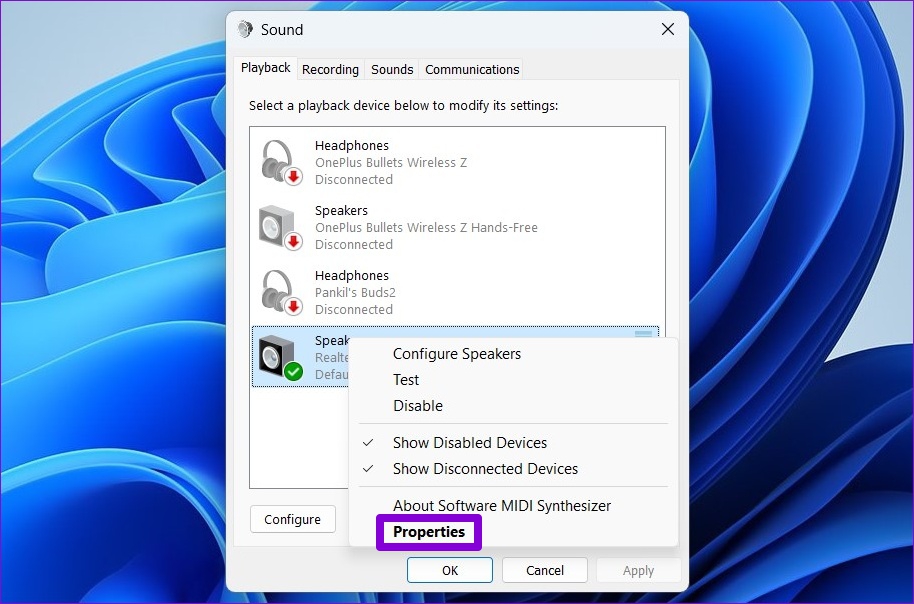
Etapa 4: na guia Avançado, marque as caixas que dizem”Permitir que os aplicativos assumam o controle exclusivo deste dispositivo”e”Dar prioridade aos aplicativos no modo exclusivo”.
Por último, clique em Aplicar seguido de OK.
6. Reparar ou redefinir o aplicativo Dolby Access
O aplicativo Dolby Access no Windows permite que você personalize sua experiência de áudio com perfis personalizados. No entanto, se o aplicativo não estiver funcionando corretamente, você poderá encontrar problemas com o Dolby Atmos no Windows. Veja como você pode reparar o aplicativo Dolby Access no Windows 11.
Etapa 1: clique com o botão direito do mouse no ícone Iniciar e selecione Aplicativos instalados na lista.
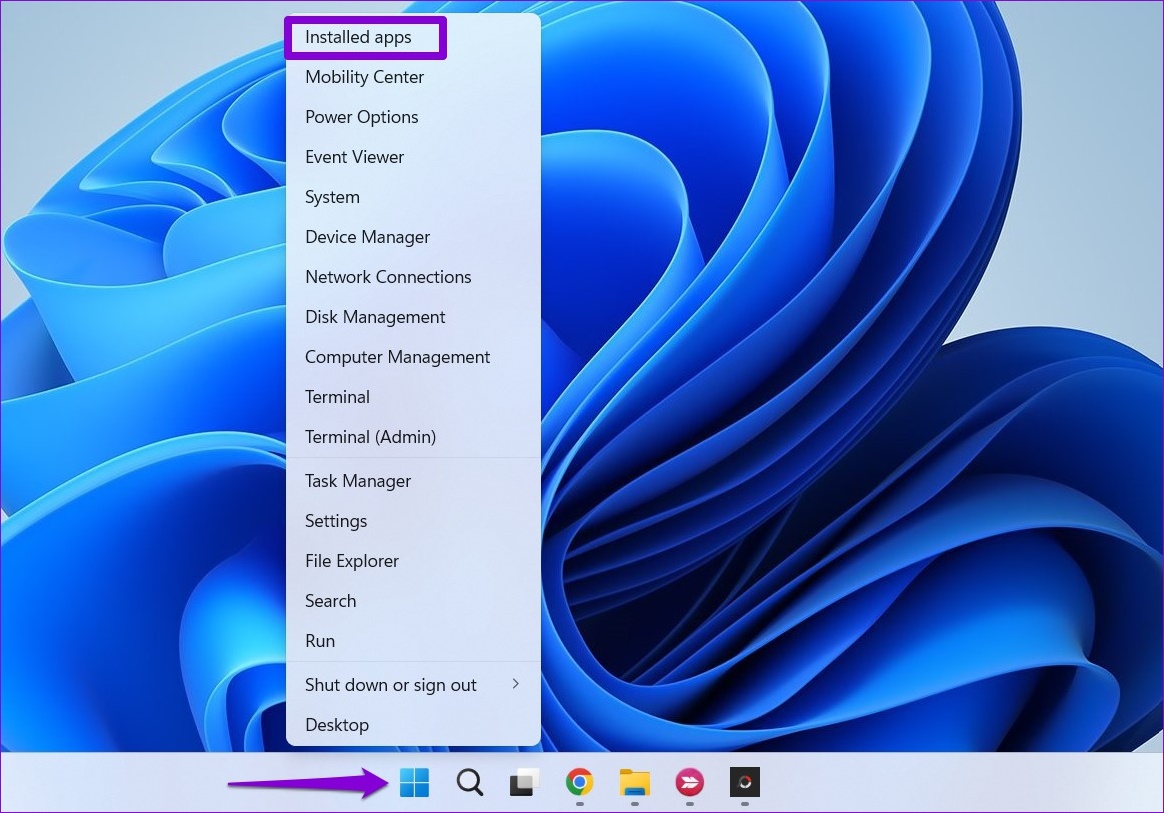
Etapa 2: Localize o aplicativo Dolby Access na lista. Clique no menu de três pontos ao lado dele e selecione Opções avançadas.
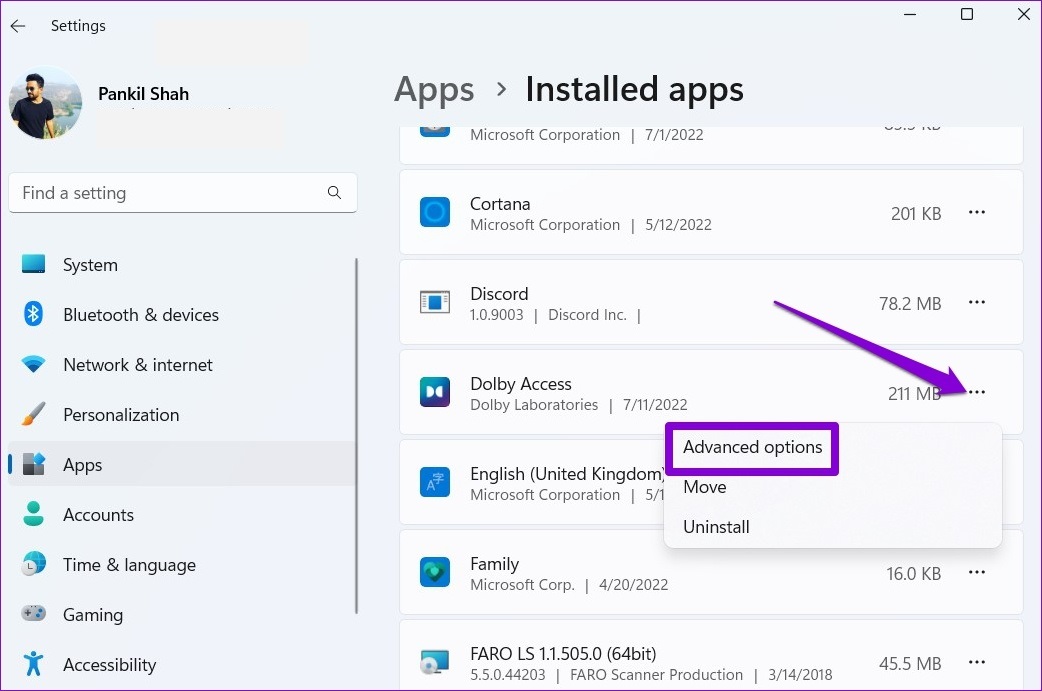
Etapa 3: role para baixo até a seção Redefinir e clique em Reparar.
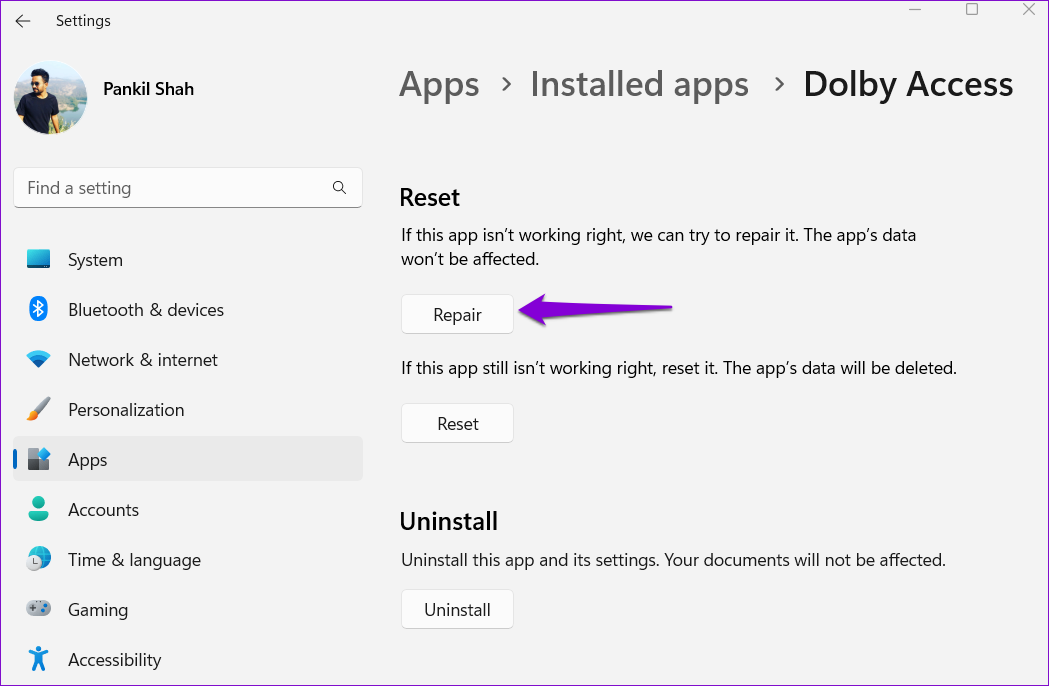
Restaure o aplicativo para suas configurações padrão se o problema persistir. Isso é tão eficaz quanto reinstalar o aplicativo.
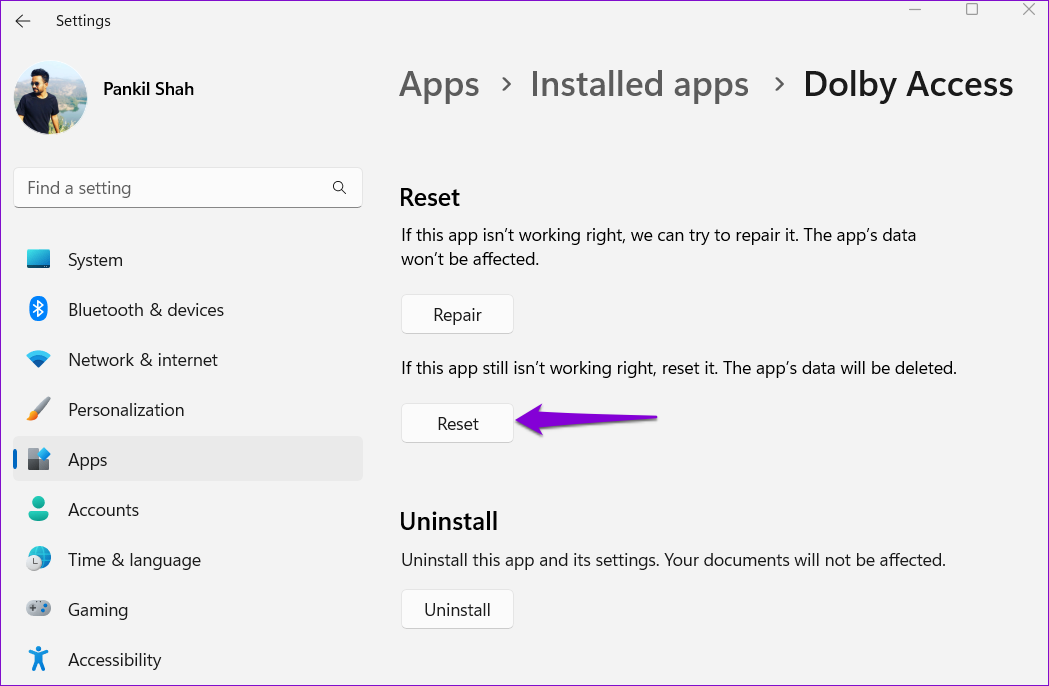
7. Executar Restauração do Sistema
A Restauração do Sistema é um utilitário útil que cria periodicamente um backup de todo o seu sistema. Se o problema com o Dolby Atmos começou a ocorrer recentemente, você pode executar uma restauração do sistema para reverter para um ponto em que estava funcionando bem. Veja como.
Etapa 1: Clique no ícone Pesquisa do Windows, digite criar um ponto de restauração e selecione o primeiro resultado que aparecer.
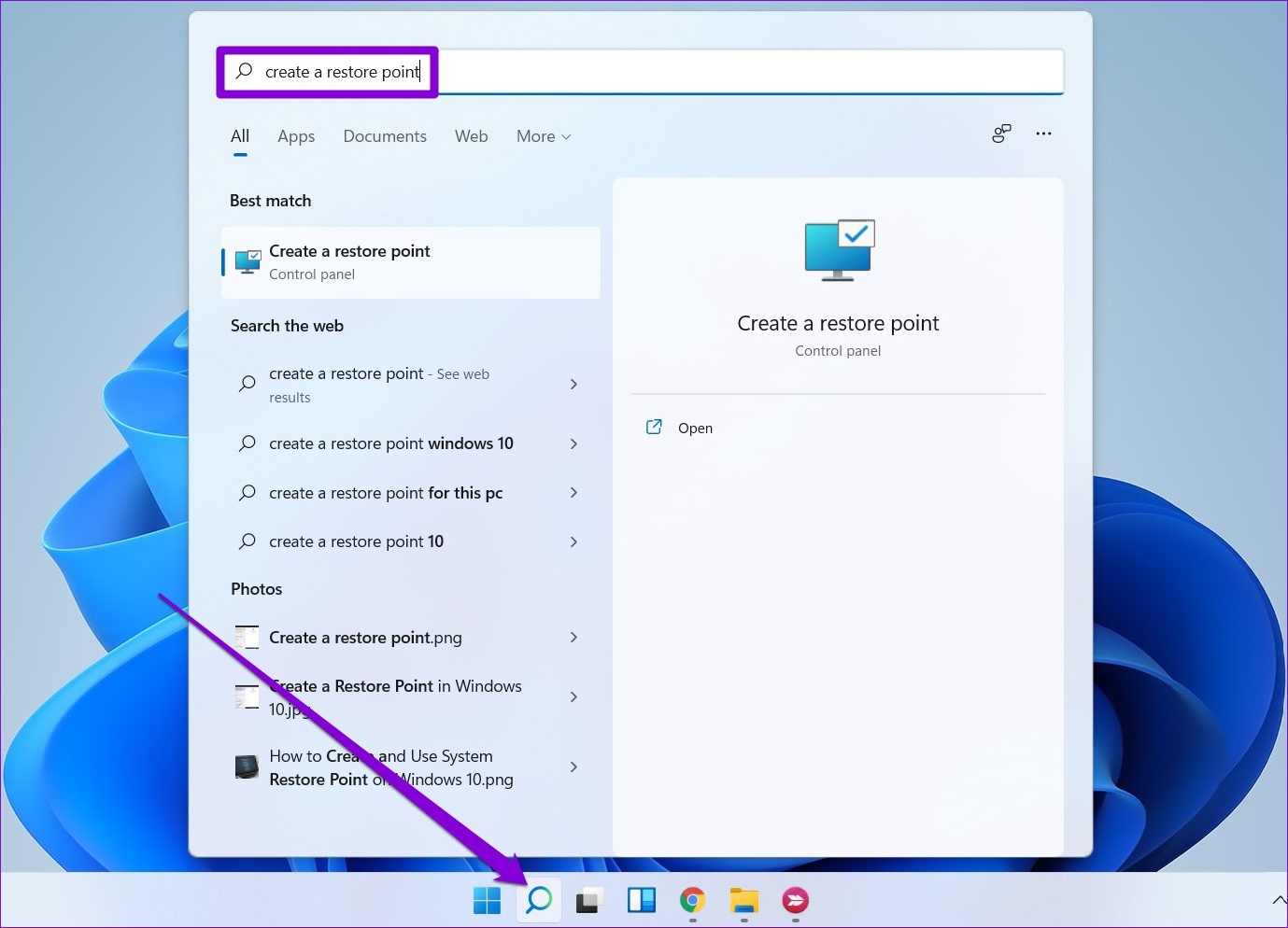
Etapa 2: na guia Proteção do sistema , clique no botão Restauração do Sistema.
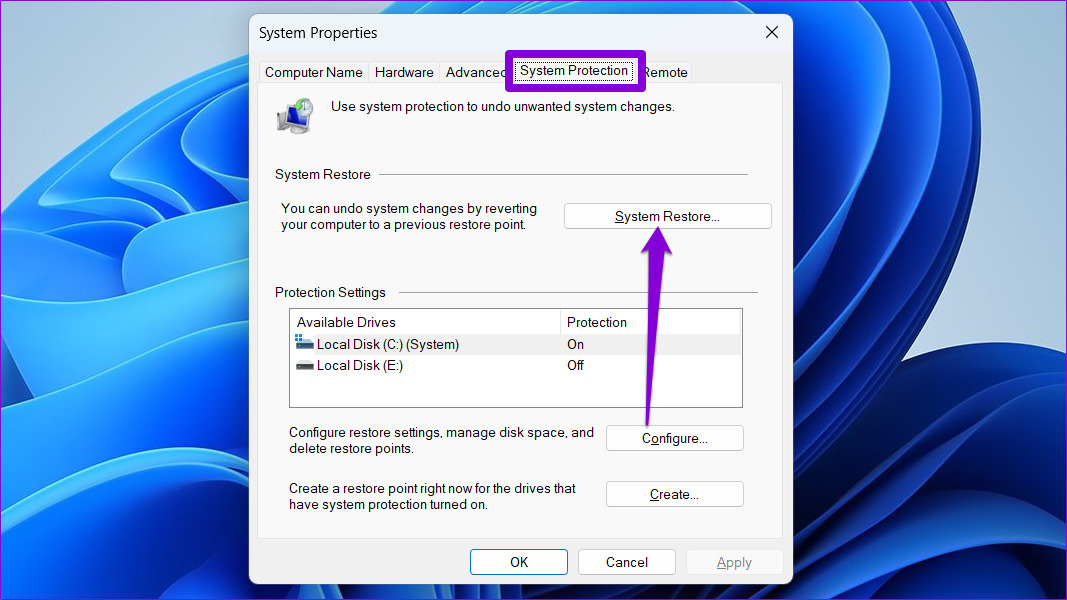
Etapa 3: clique em Avançar.
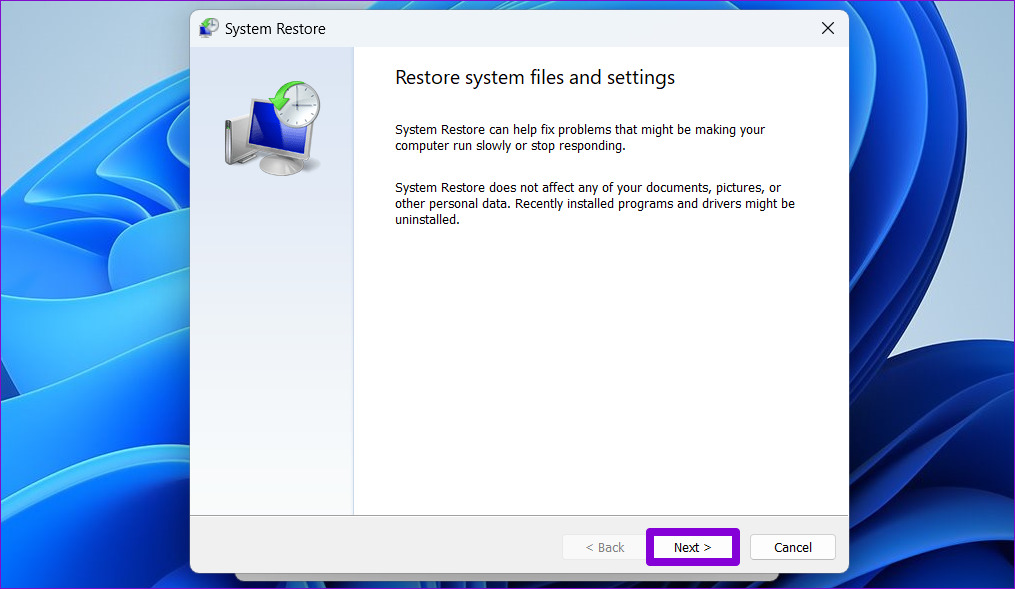
Etapa 4: selecione o ponto de restauração quando o Dolby Atmos estava funcionando.
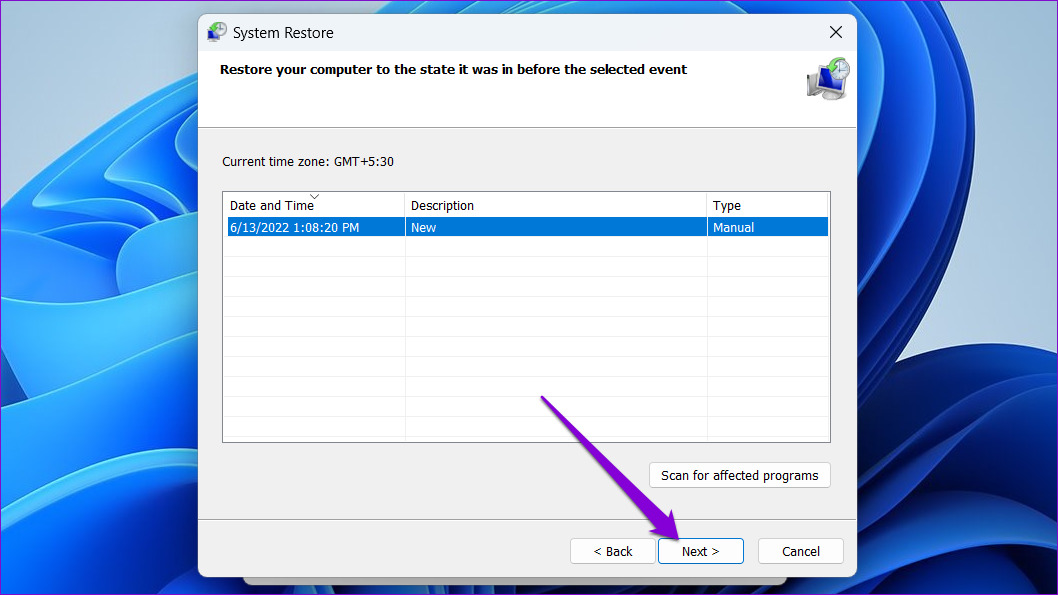
Etapa 5: revise todos os detalhes mais uma vez antes de clicar em Concluir.
Aguarde que seu PC reinicie e restaure para o ponto especificado. Depois disso, o Dolby Atmos deve funcionar bem.
Parece bom
Esperamos que uma das soluções acima tenha ajudado a corrigir problemas com o Dolby Atmos no Windows 11. No entanto, se você estiver ainda não está satisfeito com a qualidade do áudio, há muito que você pode fazer para melhorar a qualidade do som no seu PC com Windows 11.

